vSphere
vSphere İstemcisi'nde ESET PROTECT VA'yı dağıtma
1.vCenter Sunucunuza vSphere İstemcisini kullanarak veya ESXi sunucusuna doğrudan bağlanın.
2.Masaüstü için vSphere İstemcisi kullanıyorsanız Dosya > OVF Şablonunu Dağıt'ı tıklayın. vSphere Web İstemcisi kullanıyorsanız İşlemler > OVF Şablonunu Dağıt'ı tıklayın.
3.Göz at'ı tıklayın, ESET.com'dan indirdiğiniz protect_appliance.ova dosyasına gidin ve Aç'ı tıklayın.
Desteklenmeyen VMware ESXi sürümleri SHA-256 sertifikalarını kabul etmiyor. ESET PROTECT VA 9.0 .ova paketini içe aktarırken sertifika hatası görürseniz .cert dosyasını .ova konumundan silmeniz ve dağıtıma bu şekilde devam etmeniz gerekir. |
4.OVF Şablonu Ayrıntıları penceresinde Sonraki'ni tıklatın.
5.Son Kullanıcı Lisans Sözleşmesi'ni (EULA) okuyup kabul edin.
6.Yüklemeyi tamamlamak için ekrandaki talimatları uygulayın ve sanal istemciniz hakkında şu bilgileri belirtin:
•Ad ve Konum - Dağıtılan şablon ve sanal makine dosyalarının depolandığı konum için bir ad belirtin.
•Ana Bilgisayar / Küme – Şablonu çalıştırmak istediğiniz ana bilgisayarı veya kümeyi seçin.
•Kaynak Havuzu – Şablonu dağıtmak istediğiniz kaynak havuzu seçin.
•Depolama – Sanal makine dosyalarını depolamak için bir konum seçin.
•Disk Biçimi – Sanal disklerin kullanacağı biçimi seçin.
•Ağ İşaretleme – Sanal makinenin kullanacağı ağı seçin. Oluşturmuş olduğunuz IP havuzu ile ilişkilendirilen sanal makine ağını seçtiğinizden emin olun.
7.İleri öğesini tıklatın, dağıtma özetini inceleyip Bitir öğesini tıklatın. İşlem otomatik olarak, belirttiğiniz ayarlara sahip bir sanal makine oluşturur.
8.ESET PROTECT VA başarılı bir şekilde dağıtıldıktan sonra açın. Şu bilgiler gösterilir:

Web tarayıcınızı açın ve adres çubuğunda yeni dağıtılan ESET PROTECT Appliance'ın IP adresini girin. IP adresini konsol penceresinde listelenmiş olarak bulabilirsiniz (yukarıda gösterildiği gibi). Şöyle bir mesaj alırsınız: "Gerecin ilk yapılandırmasının gerçekleştirilmesi gereklidir. Lütfen bir web tarayıcısı kullanarak şuraya bağlanın:https://[IP address]".
Sonraki adım, web arabirimi üzerinden gerecinizi yapılandırmaktır.
Ağınızda bir DHCP sunucusu yoksa, Yönetim konsolu üzerinden ESET PROTECT VA için Statik IP adresi ayarlamanız gerekir. Atanmış IP adresi yoksa şu bilgiler gösterilir; URL bir IP adresi içermez. IP adresi atanmamışsa DHCP sunucusu bir adres atayamaz. VA'nın bulunduğu alt ağda serbest IP adresleri olduğundan emin olun. |
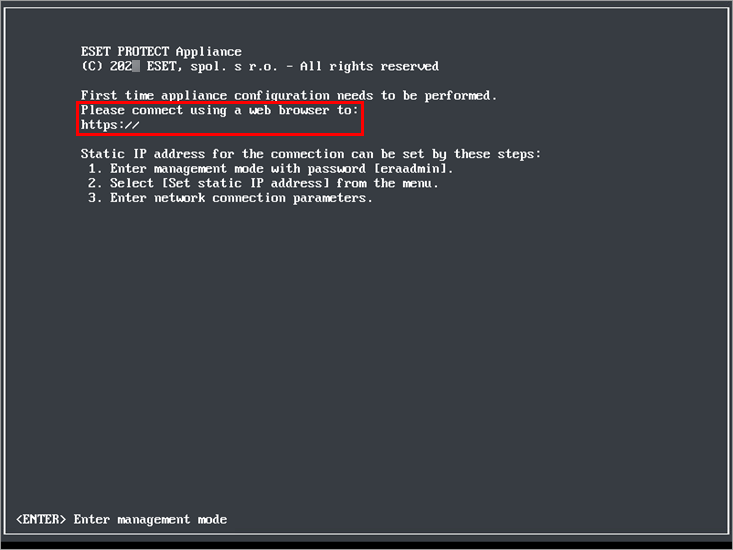
vCenter rollerini ve izinlerini, VMware kullanıcılarının ESET PROTECT sanal makinesine erişemeyeceği bir şekilde yapılandırmanızı kesinlikle öneririz. Bu, kullanıcıların ESET PROTECT VM'ini kurcalamasına engel olur. ESET PROTECT kullanıcılarının VM'e erişmesine gerek yoktur. ESET PROTECT ürününe erişimi yönetmek için ESET PROTECT Web Konsolu'nda Erişim Hakları'nı tıklatın. |
